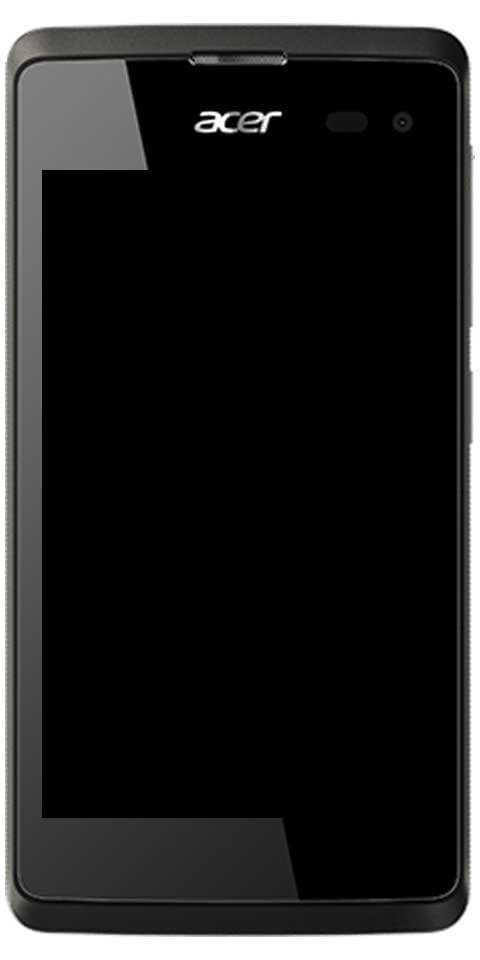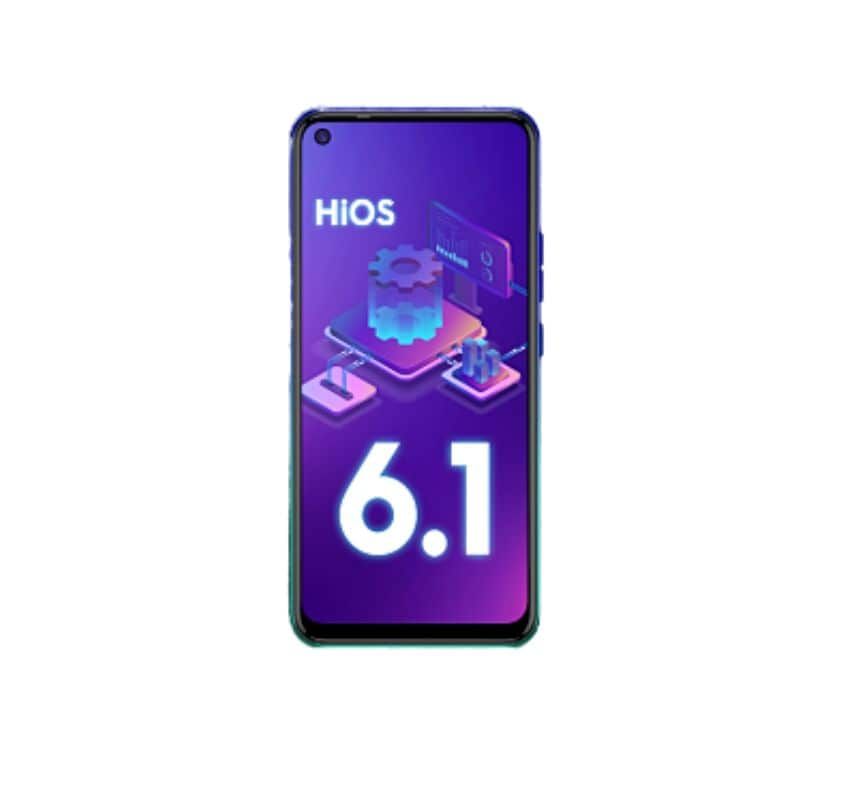Kodiを軽くて速く保つための最高のKodiウィザード
Kodi Wizardsについて何を知っていますか? Kodi用のアドオンをたくさんダウンロードしますか?それらすべてを整理し、不発弾を取り除き、Kodi インストールを軽量または高速に保つのに苦労していますか? コディの魔法使いが助けてくれます! これらのメンテナンス多目的ツールは、数回タップするだけでキャッシュを消去し、不要なコンテンツを消去するのに役立ちます.最高のKodiウィザードと、お気に入りのウィザードのいくつかのヒントを見てみましょう.
VPN を使用して Kodi をプライベートに保つ:

Kodi自体にはコンテンツが含まれていないため、完全に無料で合法的に使用できます.海賊版ビデオをストリーミングするサードパーティのアドオンを簡単にダウンロードできます。 Kodiコミュニティ全体が精査されたため.また、ストリーマーは、ISP がトラフィックを調整したり、著作権侵害の通知を共有したりしていると主張しています。
オンライン アクティビティをプライベートに保ちたい場合は、優れた VPN を使用してください。仮想プライベート ネットワーク (または VPN) がデータを変換します。次に、それをプライベート プロキシ サーバーに渡し、そこでデコードしてから、新しい IP アドレスでラベル付けされた元の宛先に送り返します。プライベート接続とマスクされた IP を使用すると、誰もあなたの身元を教えてくれません.
Wi-Fi での安全性を確保することは、多くの人が懸念しているようです。 ISP がユーザー情報を追跡して販売している一方で、政府は市民やハッカーが悪用できる弱点を探していることに気付きます。これは、Kodi を使用して動画をストリーミングする場合にも問題になります。このソフトウェアは、海賊版コンテンツを提供する多くのサードパーティのアドオンのおかげで、すべての業界で危険信号を発しました. ISPは、Kodiユーザートラフィックを監視し、ダウンロード速度を抑えることで反応します.
最高の VPN は、上記のすべての脅威に対して安全を確保するのに役立ちます. VPN はまた、データがデバイスから離れる前にチャンクを暗号化します。ただし、誰もあなたの身元を盗んだり、インストールしているものを表示したりすることはできません.この基本レベルのセキュリティは、多くのタスクに対して驚くほど強力です。これには、検閲ファイアウォールの突破、地理的に制限されたコンテンツへのアクセス、公衆 Wi-Fi でのポータブル デバイスの安全性の確保が含まれます。
Kodi用のIPVanish VPN
IPVanish Kodiユーザーが最も欲しい機能をよく知っています。スピードが最優先です。また、このサービスは、さまざまな国の 850 を超えるサーバーからなる幅広いネットワークに高速ダウンロードを提供します。どこに住んでいても、低遅延のサーバーにログインして驚くべき速度を実現できます。セキュリティも重要であり、IPVanish は 256 ビット AES 暗号化を使用してすべてのデータをロックダウンすることで対処します.また、DNS リーク セキュリティと自動キル スイッチを使用して、ID を安全に保ちます。 IPVanish はあなたを安心安全にします!
IPVanish には最高の機能が含まれています。
- Windows、Linux、Mac、Android、iOS 向けの使いやすいアプリです。
- プライバシーのためのすべてのトラフィックに対するゼロ ロギング ポリシー。
- Kodi のすべてのアドオンへのフル アクセスを提供します。
- 無制限のダウンロードと速度制限なし。
IPVanish は、7 日間のキャッシュバック保証も提供しています。つまり、リスクなしで分析するのに 1 週間あるということです。
Kodiウィザードをインストールする手順

インストール プロセスが進行するたびに、Kodi ウィザードは他のプラグイン ソフトウェアのように見えます。 Kodi のコミュニティは、外部サーバーでホストされる大きな zip ファイル コレクションであるリポジトリにアドオンをパッケージ化します。アドオンを入手したい場合は、リポジトリをインストールするだけです。ウィザードは通常、一部のリポジトリ チームによって作成されるため、常に同じ名前の zip ファイルでラップされているため、一目で認識しやすくなっています。
Kodi は、新しいリポジトリをインストールするさまざまな方法を提供します。これには、zip ファイルをシステムに直接追加することが含まれます。また、物事を整理し、すべてのプラットフォームで使いやすいため、「外部ソース」方式を好みます。これには、扱いにくいテレビ セット ボックスと携帯電話が含まれます。
ステップ1:
Kodiのメインメニューに移動し、 歯車のアイコン システムメニューに入ります。
ステップ2:
に向かう システム設定 s をタップし、[アドオン] をタップします。
ステップ 3:
の横にあるスライダーをタップします。 未知のソース .右を向いていることを確認してください。
ステップ 4:
次に、目の前に表示される警告メッセージを受け入れます。
リポジトリをインストールして夢のアドオン ウィザードをダウンロードする方法の完全な手順については、以下のいずれかの記事に従ってください。
ウィザードは安全に使用できますか?
ウィザードは、Kodi にインストールまたはダウンロードできる最も安全なソフトウェアです。それらはアプリを維持するために構築されており、違法な可能性のある多くのコンテンツを提供するものではありません.ただし、一部のウィザードは、疑わしいサードパーティのアドオンをダウンロードできる Kodi ビルドにリンクできます.しかし、Google を安全でないと呼ぶのは、いたずらなものを探すために Google を使用できるため、Google を安全でないと呼ぶようなものです。
システムに変更を加えているときはいつでも、ウィザードは通常、何が起こったのかを知らせずに、大きな変更や削除を行うことはできません.カスタマイズが失われたり、削除されたコンテンツを検索したりする心配はありません。また、何か問題が発生した場合、回復不能なアクシデントに対するセキュリティを強化するためにオンにできる復元またはバックアップ機能がウィザードによって提供されることがよくあります。
何の魔法使い
ここでは、Kodi ウィザードのベスト ピックをいくつか紹介します。各ビルドは、PC からガンクを取り除くのに役立ち、より高速なストリームとクリーンなインターフェイスを実現します。
ポケモンGOPC?
鏡の国の魔法使い

ルッキング グラス レポは、主な競合他社の DMCA 削除の影響もあって、ここ数か月で次のような動きを見せています。リポジトリにはいくつかのストリーミング アドオンも用意されていますが、Looking Glass Wizard も付属しています。これは、現在最も優れた機能豊富な Kodi メンテナンス ツールです。
Looking Glass ウィザードのインストール手順
Looking Glass Wizard は、Looking Glass リポジトリの一部です。必要なのは、最初にレポをインストールしてから、必要に応じて多くのアドオンを使用することだけです.ウィザードが含まれています。以下の手順に従ってください。設定は完了です。
ステップ1:
Web ブラウザにアクセスして、 Looking Glass リポジトリ ページ .
ステップ2:
zip ファイルをインストールする リポジトリ.lookglass.zip
ステップ 3:
それで ファイルを保存します デスクトップなど、簡単にアクセスできる場所。
ステップ 4:
次にKodiを開き、メインメニューに進みます.その後、選択できます アドオン リストから。
ステップ 5:
開いたボックスのアイコンをタップして選択します Zipファイルからインストール .
ステップ 6:
ダウンロードしたレポファイルを見つけて、 インストール それ。
ステップ 7:
アドオン メニューに戻り、 ボックス アイコンを開く また。
ステップ 8:
選ぶ リポジトリからインストール .
ステップ 9:
Looking Glassまでスクロールして、 プログラムのアドオン フォルダ。
ステップ 10:
Looking Glass ウィザードをインストールまたはダウンロードする .しばらくすると、メインのアドオン フォルダーが表示されます。
ルッキング グラス ウィザードの働き:
Looking Glass は、多くの Kodi ウィザードに共通する同様の設定に従います.アドオンをインストールまたはダウンロードすると、自動クリーニング オプションのリストが表示されます。また、ビルドの選択を確認するように求められます。
Looking Glass を使用すると、破損したソースやリポジトリのスキャン、ビデオ キャッシュの調整、Kodi インストール全体のバックアップの作成、Kodi を実行するたびにクリーニング タスクを実行するなどの必要なタスクを実行できます。
以下は、Looking Glass Wizard の主なカテゴリの概要です。
- メンテナンス – 頻繁にアクセスするカテゴリはメンテナンスです。このカテゴリでは、サムネイル、古いパッケージ、およびビデオ キャッシュ ファイルの削除からすべてを実行できます。
- コミュニティビルド – Kodi のルック アンド フィールをカスタマイズして楽しむこともできます。 Looking Glass には、すぐにインストールできる約 24 の独自のビルドが付属しています。
- アドオンインストーラー – マルチステップのインストール プロセスを実行せずに、一部のストリーミング アドオンをインストールすることもできます。
Brettus ビルド ウィザード

Brettus リポジトリには、多種多様な基本的なストリーミング アドオンが用意されています。また、Kodi を微調整してカスタム ビルドをインストールするための素晴らしいウィザードも備えています。
Brettus ビルド ウィザードをインストールする手順
Brettus リポジトリは、セカンダリ リポジトリを使用して利用できます。また、完全なインストール プロセスに小さなステップが追加されます。以下の記事に従って、ウィザードをインストールまたはセットアップするためのすべてを入手してください。
ステップ1:
Kodi に移動し、メイン メニューに移動してから、 歯車のアイコンをタップします .
ステップ1:
に移動します ファイルマネージャー > ソースを追加 .
ステップ2:
次の URL を入力します。 http://toptutorialsrepo.co.uk/kodi/Repos/
ステップ 3:
のように名前を指定します。 トップツッツ
ステップ 4:
[OK] をタップします。自動的に Kodi がリポジトリをソース リストに追加します。
ステップ 5:
メインメニューに戻り、選択します アドオン .
ステップ 6:
をタップします。 ボックス アイコン 上部にあります。
ステップ 7:
を選択 Zipファイルからインストール をクリックし、上で名前を付けたリポジトリを選択します。
ステップ 8:
下に移動して、次の名前のファイルを検索します repository.Brettusrepo-#.#.zip
ステップ 9:
リポジトリをインストールしてから、ボックスを開くメニューに戻り、 リポジトリからインストール .
ステップ 10:
という名前のエントリを選択します Brettus ビルド リポジトリ .
ステップ 11:
プログラムのアドオンに移動して、 Brettus ビルド ウィザード .
ステップ 12:
タップして ウィザードをインストールする .メインのアドオン画面から利用できます。
Brettus ビルド ウィザードの動作:
Brettus Builds は、簡単でわかりやすいウィザードです。その主な焦点は、最新の Kodi ビルド/スキンで動作し、システムからそれらを参照、ダウンロード/インストール、および消去するための多くのオプションを提供します.トワイライト、スターウォーズ、または遊戯王のビルドを常に夢見ていましたか? Brettusには、それらすべての多くのバリエーションがあり、さらに多くのバリエーションもあります!
Brettus Builds Wizardの「maintenance」フォルダーの下部には、Kodiの高速化またはクリーニングに不可欠なツールのコレクションがあります.また、アドオンをスキャンして解決したり、コンテンツを復元またはバックアップしたり、キャッシュ ファイルを消去したり、Kodi インストール全体をクリーンアップして最初からやり直すこともできます。パワーユーザー向けのツールはそれほど多くありませんが、きめ細かな制御が必要ない場合は、Brettus がうまく機能します。
コズミック セインツ ウィザード

アドオンの Cosmic Saints Wizard は、多くの古典的な Kodi ウィザードによって提供される多くの機能をエミュレートします. CazwallまたはAresが含まれているため。また、期待できる主な機能が付属しています。ただし、Fire TV StickまたはAndroidデバイスの所有者が喜ぶ追加機能もいくつか提供します.
コズミック セインツ ウィザードのインストール手順
アドオン CSW は、独自のスタンドアロン インストールとして提供されます。つまり、最初にリポジトリをインストールする必要はなく、アドオン ファイルを取得してそこから移動するだけです。
ステップ1:
に向かう CSaintsWizard プラグイン ダウンロード ページ あなたのウェブブラウザで。
ステップ2:
という名前のzipファイルをインストールします plugin.program.CSaintsWizard.zip 後で簡単にアクセスできるように、便利な場所に保存します。
ステップ 3:
コディに向かい、選択してください アドオン ナビゲーションバーから。
ステップ 4:
ボックスアイコンをタップしてから、 Zipファイルからインストール .
ステップ 5:
保存した場所に移動します CSaintsWizard.zip ファイルを選択し、[OK] をタップします。
ステップ 6:
CSW はバックグラウンドでインストールされます。しばらくすると、メインのアドオンのメニューを確認するだけで、すぐに実行できるウィザードが表示されます。
コズミックセインツウィザードの働き:
Cosmic Saints は、最も一般的なクリーニングおよびインストール機能の多くを 1 つの簡単なデザインにまとめた、最高の多目的ウィザードです。ただし、基本的なツールはすべて、Kodi を高速化し、新しいビルドをインストールし、数回タップするだけで壊れたコンテンツを消去するのに役立ちます. Kodiを消去して再インストールしたい場合は、カスタムデータを保存するために使用できる素晴らしいバックアップ機能もいくつかあります.次に、以下のカテゴリを調べて、ウィザードが実際にできることを確認してください!
- コズミック セインツ ビルド –必要なのは、Kodiスキンをインストールして、最近のセットアップを新しいルックアンドフィールでカスタマイズすることだけです.
- メンテナンスツール – ウィザードの主要なワイプ ツールと微調整ツールがすべて含まれた短いセクション。必要なのは、キャッシュのクリア、古いサムネイルまたはアドオン パッケージの消去、出荷時設定へのリセットの実行、未使用のコンテンツの削除、雑然としたサムネイルまたはデータベースのパージです。
- APK インストーラー – Fire TV StickまたはAndroidの所有者の素晴らしい機能をチェックしてください.このセクションでは、ウィザードから直接インストールまたはダウンロードできる 30 を超えるさまざまな APK をリンクしています。手動でサイドロードする必要はありません。
マーリンウィザード

マーリンは、Kodi コミュニティで見落とされがちな魔法使いです。以下の手順に従って、Merlin をインストールします。
Merlin ウィザードをインストールする手順:
Merlin をインストールする場合は、すばやく簡単にインストールできます。リポジトリには多くの追加機能が付属していないため、ウィザードの友人を検索するためだけに無関係なコンテンツのページを移動する必要はありません.
ステップ1:
に向かう Merlin リポジトリ ダウンロード ページ ウェブブラウザから。
ステップ2:
という名前のzipファイルをインストールします リポジトリ.merlin.zip すぐに再びアクセスできるように、安全な場所に保存してください。
ステップ 3:
次に、Kodiを開いて選択できます アドオン ナビゲーションバーから。
ステップ 4:
ボックスアイコンをタップしてから、 Zipファイルからインストール .
ステップ 5:
次に、保存する場所に移動します リポジトリ.merlin.zip ファイルを選択し、[OK] をタップします。
ステップ 6:
ボックス アイコン メニューに戻り、 リポジトリからインストール .
ステップ 7:
次に、[Merlin リポジトリ] > [プログラム アドオン] > [Merlin ウィザード] を選択し、 インストール .
ステップ 8:
プロセスが正常に完了したら、いつでもメイン メニューのアドオンから Merlin Wizard を起動します。
KodiでMerlin Wizardを使用する
Merlin のインターフェイスは、ウィザード コミュニティでシンプルまたはユニークです。当たり障りのないテキスト リストではなく、Merlin は、画像やテクスチャを備えた、クリーンでほとんど SF のようなダッシュボードに物事を配置します。次に、上部にあるメニューをチェックして、選択できる多くのオプションを選択します。一部のオプションは、最新のビルドとコミュニティ コンテンツに焦点を当てています.
- マーリンビルド – いくつかのすばらしい Kodi ビルドをインストールまたはダウンロードするか、古いビルドを消去して新たに開始します。
- コミュニティ – コミュニティが提出したビルドを表示します。
- アプリストア – Merlin インターフェイスから Kodi アドオンをインストールまたはダウンロードします。
- ツールボックス – Kodiのパフォーマンスを向上させるためのメンテナンスまたはスピードツール.一般的なプラグインの修正から、キャッシュのクリア、パッケージの削除、サムネイルのワイプ、完全なバックアップと復元のオプションまで、すべてが含まれています。
ロッククリーナー

Rock Cleaner の背後にある力を理解できます。この疑似ウィザードは、難しいインターフェイス機能のほとんどを捨てて、まっすぐなクリーニングを優先します。キャッシュを消去するためだけに多くのオプションを使用することはできず、古いコンテンツを簡単に更新または消去できます. Rock Cleaner は、いくつかの基本的な機能だけが必要な人に最適です。
ロッククリーナーのインストール手順
これは Rock Crusher リポジトリの一部です。 Cleaner をインストールする前に、Kodi に Crusher を追加する必要があります。心配しないでください。数分しかかかりません。開始するには、以下の手順に従ってください。
ステップ1:
Kodiを起動してホーム画面に移動するだけです.
ステップ2:
歯車アイコンをタップして、 設定メニュー .
ステップ 3:
次に、ファイルマネージャーセクションを開き、選択します ソースを追加 .
ステップ 4:
として知られている別のウィンドウが表示されます 「ファイルソースを追加」 . <なし> と表示されている場所をタップします
ステップ 5:
テキスト画面が表示されます。次の URL をボックスに追加し、[OK] をクリックします。 http://rockodi.com/
ステップ 6:
下のボックスから、リポジトリの短い名前を入力します。
ステップ 7:
次に、[OK] をタップします。 Kodi は自動的にソースを保存します。
ステップ 8:
Kodiのメインメニューに戻り、 アドオンを選択 左サイドメニューから。
ステップ 9:
を選択 ボックス アイコンを開く 次のメニューの一番上にあります。
ステップ 10:
次に選択します Zipファイルからインストール .
ステップ 11:
リポジトリを確認する 作成して選択します。
ステップ 12:
別の画面でリポジトリの zip ファイルを選択します。それは次のようなものでなければなりません repository.Rockcrusher-#.#.zip
ステップ 13:
インストール zipファイル。しばらくすると、Kodi はレポが正常に追加されたことを警告します。
ステップ 14:
ボックスを開くメニューに移動し、選択します リポジトリからインストール .
ステップ 15:
Rockcrusher リポジトリを見つけて、 プログラム アドオン フォルダ .
ステップ 16:
タップ ロッククリーナー リストの一番上にあり、インストールします。
snapchatに場所を追加する方法
ステップ 17:
完了したら、いつでも [アドオン] > [アドオンのプログラム] メニューから Rock Cleaner にアクセスするだけです。
ロック クリーナーの働き:
Rock Cleaner は、リストにあるいくつかのウィザードよりも簡単です。しかし、それはそれをそれほど強力にするものではありません。アドオンには、ビルド インストールやコミュニティ機能を含めることはできません。簡単なキャッシュ クリーニング、パッケージ クリーンアップ スクリプト、サムネイルの削除、および強制更新機能のみを含めることができます。これにより、Kodiの速度が向上し、最悪のメニューを見つめたり、ビルドのインストールプロンプトを常に回避したりする必要がなくなるのは良いことです.
結論:
Kodiをきちんと広告をきれいに保つことは簡単なことではありません.また、ウィザードをインストールすると、複雑な構成ファイルやセットアップを一切行わずに、非アクティブなシステムをエンターテインメントの強力な施設に変えることができます。ウィザードを使用すると、選択を簡単に設定してから、キックバックしてアドオンに任せることができます.以下のコメントセクションで貴重なフィードバックを共有してください!
また読む:
- Made in Canada Kodiアドオンの最良の代替品